Das Erstellen und Verwalten von Kalenderereignissen auf Ihrem Android-Gerät wurde dank dieser Funktion erheblich vereinfacht ClickCal. Oft hat man es beim Hinzufügen eiligein Event für unterwegs, nur um mit der virtuellen Tastatur zu kämpfen. Mit ClickCal können Sie nicht nur Ereignisse hinzufügen, indem Sie Fotos von verwandten Dokumenten, Webseiten usw. aufnehmen, sondern auch ein Audio aufzeichnen und zu Ihrem Ereignis hinzufügen, ohne dass Sie Beschreibungen oder Ähnliches eingeben müssen. Lesen Sie weiter für Screenshots und zur Verwendung der App.

ClickCal ist ein Organizer, der überraschend isteinfach zu bedienen, vor allem unter Berücksichtigung der vorhandenen Funktionen. Ein Exemplar der App und einige Screenshots zeigen Ihnen, wie produktiv diese App tatsächlich sein kann. Dies kann selbst die am wenigsten organisierten Menschen dazu veranlassen, sich zumindest zum Spaß Gedanken zu machen, auch wenn dies nicht im Ernst ist.
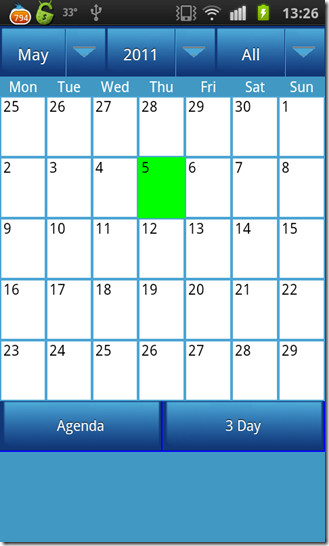
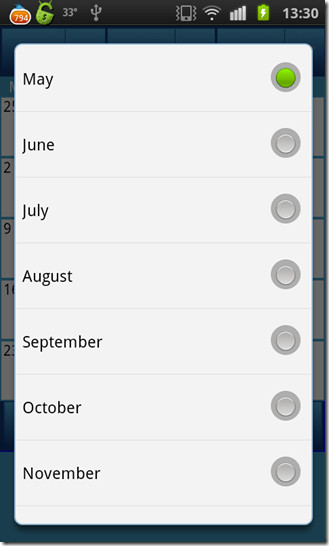
Die App trägt coole Blautöne mit einem KalenderDies ist das erste, was Sie sehen, wenn Sie die App starten. Sie können sich durch die Monate bewegen, indem Sie auf dem Bildschirm nach links oder rechts wischen. Wenn Sie jedoch ein paar Monate springen möchten, können Sie dies durch einfaches Drücken der Monatstaste tun. Eine Liste der Monate wird angezeigt. Wählen Sie einfach den gewünschten Monat aus und die App springt zu diesem Monat.
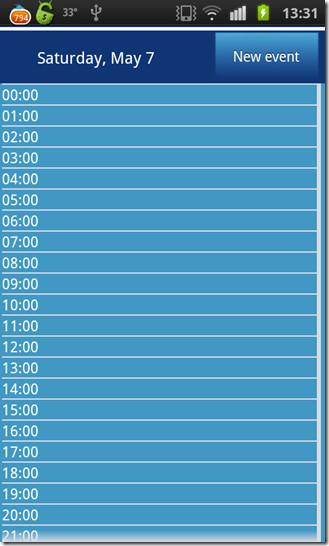
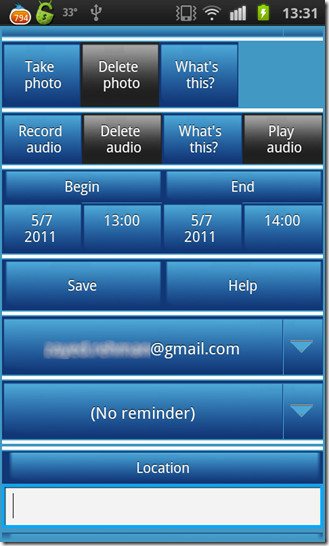
Wenn Sie im Kalender ein Datum auswählen, wird dieser Tag in 24 Stunden angezeigt. In unserem Fall hatten wir noch keine Termine eingerichtet, sodass der gesamte Tag leer war. Schlagen Sie die Neues Event Klicken Sie auf, um ein neues Ereignis hinzuzufügenauf die Event-Setup-Seite weitergeleitet werden. Wie bereits erwähnt, können Sie mit der App Bilder aufnehmen und Audiodaten aufnehmen, um sie zu Ihrem Ereignis hinzuzufügen. Alternativ können Sie über die virtuelle Tastatur einen Ort oder eine Beschreibung hinzufügen.
Die App synchronisiert weiterhin alle Ihre Ereignisse mitGoogle Kalender auch, aber Sie können von dort aus nicht auf die Audiodateien oder Bilder zugreifen. Wenn Sie die Ereignisse, die Sie in dieser App hinzufügen, nicht mit Google Kalender synchronisieren möchten, können Sie dies angeben, indem Sie auswählen Mein Kalender anstelle Ihres Google Mail-Kontos, wenn Sie das Ereignis hinzufügen.
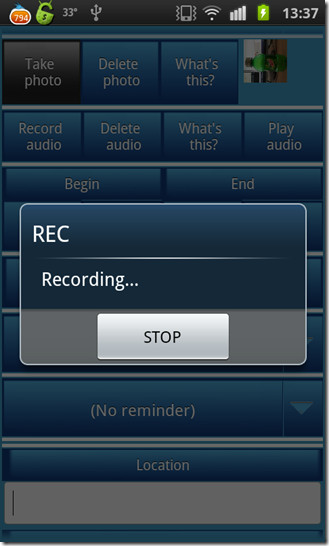
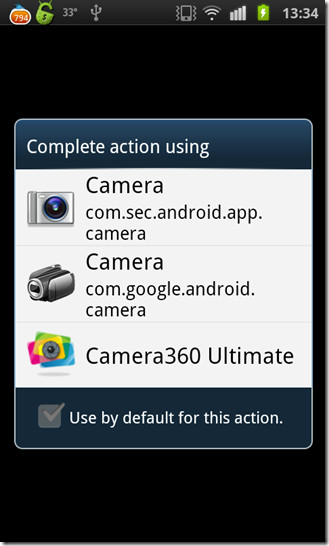
Schlagen Sie einfach die Foto machen Klicken Sie auf die Schaltfläche und machen Sie einen Schnappschuss, um ein Foto hinzuzufügen, oder klicken Sie auf Ton aufnehmen Klicken Sie auf die Schaltfläche, um Ihr Audio aufzunehmen, das Sie ebenfalls durch Auswahl von in der Vorschau anzeigen können Audio abspielen. Wenn Sie ein Foto oder eine Audiodatei entfernen möchten, klicken Sie auf die entsprechenden Löschtasten.
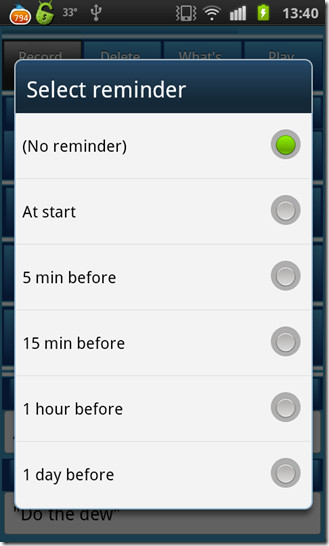
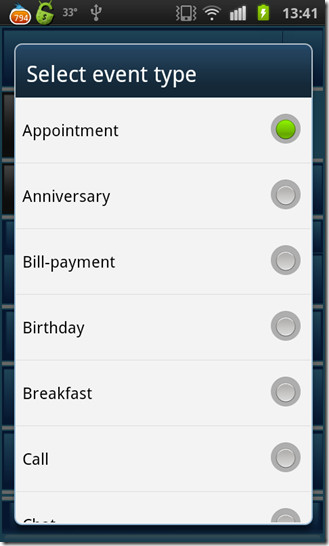
Sie können auswählen, wann die Erinnerung empfangen werden soll, oderwenn du überhaupt einen brauchst. Darüber hinaus können Sie auch den Ereignistyp auswählen, um die von Ihnen eingerichteten Ereignistypen zu identifizieren. Wenn Sie mit dem Einrichten eines Events fertig sind, drücken Sie einfach die Taste sparen Taste.
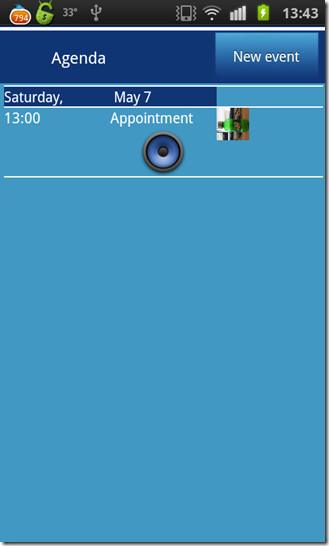
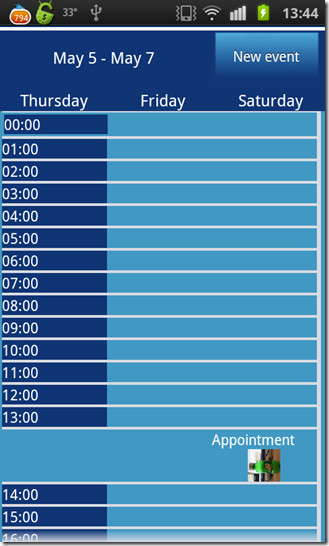
Wenn die Veranstaltung gespeichert wurde, kehren Sie zum Hauptkalender zurück. Während das Ereignis unter dem relevanten Datum des Monats angezeigt wird, können Sie auf die Schaltfläche klicken Agenda Schaltfläche auf dem Hauptbildschirm und die App zeigt Ihnen alle Ereignisse, die aufgereiht sind. Wenn Sie Ihre Termine für die nächsten drei Tage sehen möchten, klicken Sie auf 3 Tage Klicken Sie auf die Schaltfläche und Sie sehen etwas, das dem Screenshot oben rechts ähnelt.
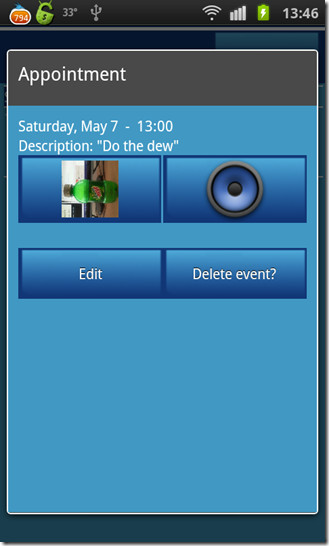
Wenn Sie auf ein vorhandenes Ereignis klicken, gelangen Sie zu aBildschirm ähnlich wie oben. Hier haben Sie die Möglichkeit, das Ereignis zu löschen oder zu bearbeiten. Wenn Sie auf das Lautsprechersymbol klicken, wird die Audiodatei (sofern eine an das Ereignis angehängt ist) wiedergegeben, während Sie das Bild auswählen. Daraufhin werden alle Fotos angezeigt, die Sie beim Hinzufügen des Ereignisses aufgenommen haben. Entschuldigen Sie die Mountain Dew-Promotion, die rein unbeabsichtigt ist.
Die App ist ziemlich leistungsstark und hilft Ihnen dabei, Ihre Veranstaltungen ohne großen Aufwand sauber zu organisieren. Das Beste ist, dass sie kostenlos ist. Also los, diese App
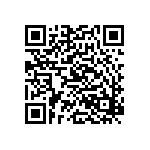
Laden Sie ClickCal herunter













Bemerkungen